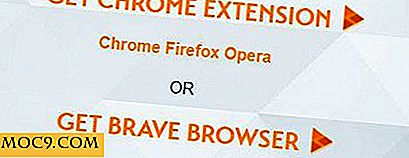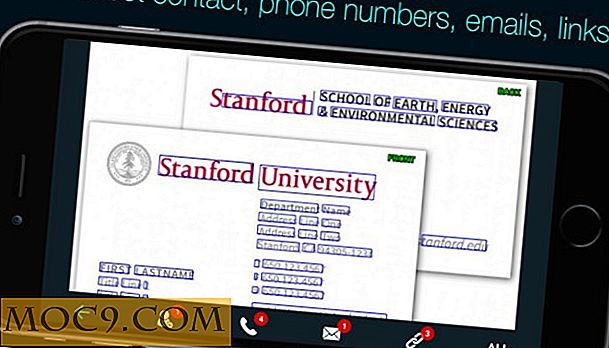Halten Sie Ihre Musikbibliothek über mehrere Computer mit iTunes Match synchronisiert
iTunes Match ist ein weiterer Musikdienst von Apple, der es viel einfacher macht, all Ihre Musik synchron zu halten und sie von Windows auf Mac, iPod, iPad und iPhone verfügbar zu machen.
Wir sind eine Familie, die unserer Musik große Bedeutung beimisst, und deshalb haben wir jedes Musikinstrument, das unsere Lieblingsmusik aufnehmen kann. Meine Tochter und ich haben beide MacBooks, die wir benutzen, und mein Mann hat einen Hewlett Packard Laptop. Als mein Mann einen neuen iPod bekam, beschloss er, dass er die Kontrolle über seine Musik auf seinem Laptop übernehmen wollte, anstatt dass ich es auf meinem Laptop machen musste. Da ein iPod nicht gleichzeitig mit Windows und Mac synchronisiert werden kann, war das Dilemma, wie man die Musik vom MacBook auf die HP und dann auf den iPod bringt. Sicher, es gibt altmodische Wege, wie zum Beispiel CDs zu übertragen, aber in diesem elektronischen Zeitalter ist es nicht notwendig. iTunes Match hat alles für mich gemacht.
iTunes Match hat einen hohen Preis für $ 24, 99 pro Jahr. Das hat mich davon abgehalten, mich zu registrieren, als es zum ersten Mal mit iTunes Version 10.5.1 veröffentlicht wurde. Für unseren Musikgebrauch hat es sich jedoch gelohnt. Um sich für iTunes Match anzumelden, öffne iTunes auf deinem Computer und finde den Link auf der linken Seite unter dem iTunes Store.

iTunes Match beginnt mit dem Sammeln von Informationen zu Ihrer Bibliothek. Es muss genau wissen, was Sie dort haben. Abhängig davon, wie viel Sie dort haben, kann es eine Weile dauern. Während Sie bis zu zehn Computer und iOS-Geräte mit iTunes Match verknüpfen können, können Sie nur jeweils eine Bibliothek hochladen.

iTunes gleicht jetzt die Titel, die Sie auf Ihrem Computer haben, mit denen im iTunes Store ab. Da nicht alles im Laden verfügbar ist, wird es in diesem Schritt nicht alles finden.

Für all diese Songs, die nicht zusammenpassen, lädt iTunes Match sie jetzt in die Cloud hoch. Das war der Verkaufsargument für mich mit dem Service. Mein Mann legte Stapel von CDs in iTunes auf seinem Computer. Ich wollte auch Zugang dazu, wollte aber nicht die Stunden damit verbringen, alles zu durchkämmen. Für die CDs, die er hochgeladen hat, kam das nur als "Track 01", "Track 02", etc., es war nicht sehr hilfreich. iTunes Match konnte nichts mit dem im Store vergleichen und es einfach auf die gleiche Weise in die Cloud stellen. Ich muss irgendwann durchgehen und diese identifizieren und bearbeiten, um es zu beheben. Auch hier hängt die Zeit für diesen Schritt von Ihrer eigenen Bibliothek ab. Meine Bibliothek hatte über 2000 Songs und der ganze Prozess dauerte Stunden.

Sobald iTunes Match das Hochladen von Bildmaterial und Musiktiteln abgeschlossen hat und alles so gut wie möglich abgestimmt hat, können Sie entweder einen anderen Computer hinzufügen oder Ihre iOS-Geräte verknüpfen. Initiieren Sie es auf einem zweiten Computer auf die gleiche Weise wie bei der ersten, außer klicken Sie auf "Diesen Computer hinzufügen".

Um iTunes Match auf Ihren iOS 5-Geräten zu starten, rufen Sie die App "Einstellungen" auf und wählen Sie "Musik". Ändern Sie die Option für iTunes Match, um aktiviert zu sein. Es fragt nach Ihrem Passwort und warnt Sie vor dem Austausch Ihrer Bibliothek. Der Dienst entfernt Ihre Bibliothek und ersetzt sie durch das, was Sie gerade in die Cloud hochgeladen haben. Für mich habe ich Musik, die ich nicht auf meinen Geräten aufbewahre, da es Dinge sind, die ich nicht mehr möchte oder Dinge, die ich für jemand anderen heruntergeladen habe. Sobald Sie iTunes Match auf Ihrem Gerät aktiviert haben, können Sie jedoch nur die heruntergeladenen Elemente auf Ihrem Gerät anzeigen. Es steht Ihnen immer noch in der Cloud zur Verfügung, aber Sie müssen es nicht durchsehen.

Für die Zwecke dieses Artikels wählte ich die Option, die Cloud in meiner iTunes-Bibliothek auf meinem iPad sichtbar zu machen. Die Elemente, die sich nicht auf meinem iPad in meiner Bibliothek befinden, sondern sich in der Cloud befinden, weisen neben ihnen ein kleines Wolkensymbol auf. Die begehrte Bibliothek, nach der mein Mann gesucht hat, ist jetzt in der Cloud. Wir hatten den Albumnamen in "Jeff's Mix" geändert, um die Songs zusammen zu halten, und Albumcover durch spezielle Bilder der Familie ersetzt. Ich bin mir nicht einmal sicher, wo diese Bilder sind, um es wieder herzustellen. Diese angepasste Playlist befindet sich nun mit den Bildern in der Cloud. Es war auf meinem MacBook, und jetzt mit iTunes passen wir es auf unsere Geräte, und mein Mann kann es auf seinen Computer herunterladen und dann auf seinen iPod legen.

Wenn die Musik in der Cloud gespeichert ist, können Sie sie entweder aus der Cloud wiedergeben oder auf Ihr Gerät oder Ihren Computer herunterladen. Wenn Sie es herunterladen möchten, tippen Sie auf das Wolkensymbol neben dem gewünschten Titel oder Album. Es scheint etwas länger zu dauern, als es von iTunes direkt herunterzuladen.

Der Vorteil beim Herunterladen der Songs und nicht beim Abspielen aus der Cloud ist, dass Sie dann die Möglichkeit haben, andere Musik-Apps zu verwenden. Ich bevorzuge es, meine Musik mit der SoundHound-App abzuspielen, und nachdem ich den Song aus der Cloud heruntergeladen habe, erscheint er auch in dieser App. Ich habe den Dienst auch zu meinem iPhone hinzugefügt, um all die Musik, die wir je heruntergeladen haben, in iTunes zu speichern oder in diese beiden Bibliotheken zu laden, die auf allen iOS-Geräten und auf beiden Computern verfügbar sind. Das Gleiche mit dem Computer meiner Tochter zu tun, wird alles noch mehr verbessern.